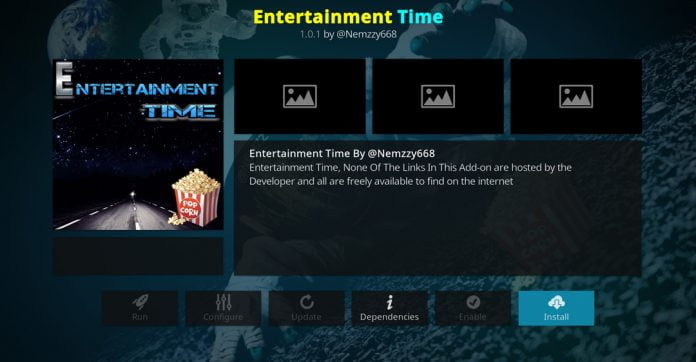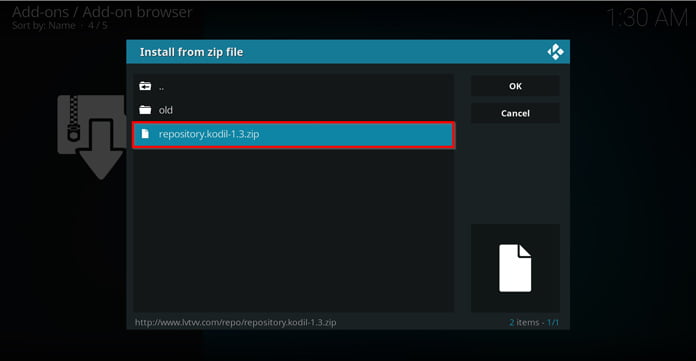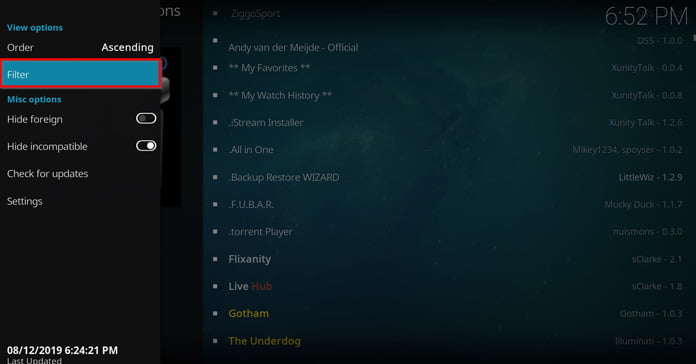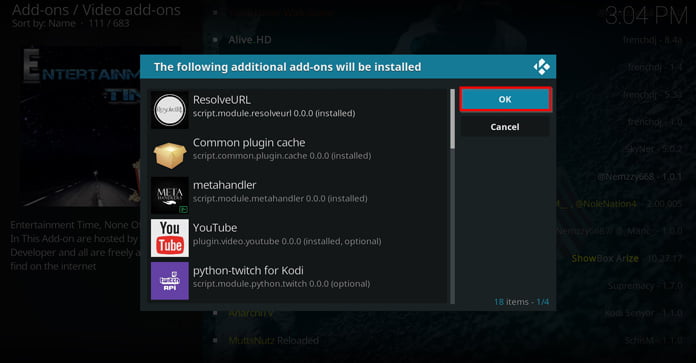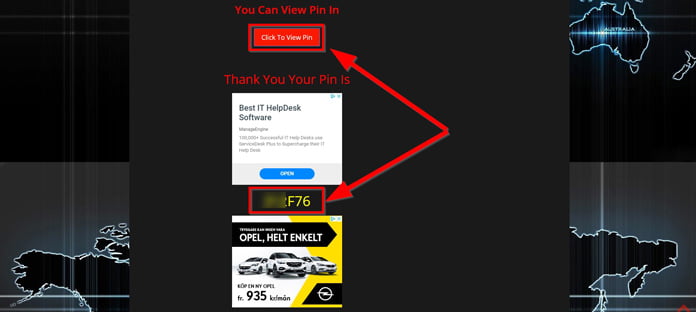Entertainment Time-tillägget är är en en hejare på att hitta både film och tv-serier – och som väntat är utbudet enormt. Det enda minustecknet är att vi blir utan undertexter, men om ni kan leva utan sådana bör tillägget passa hur bra som helst.
Tips: Entertainment Time ger dig tillgång till material som i många fall är piratkopierat, trots att du inte har samtyckt om att titta på piratkopierat material.
Att dölja sin webbtrafik med en bra VPN är därför en god idé, så att upphovsrättslobbyn får möjlighet att skicka kravbrev till dig. Läs gärna mer om hur du hittar en bra VPN i vår samlingsartikel om de bästa VPN-tjänsterna i Sverige.
Så här installerar ni Entertainment Time
För enkelhets skull delas guiden in i två delar, som ni kommer att märka nedan.
Del 1: Tillåt appar för okända källor
Steg 1: Från huvudmenyn – tryck på kugghjulet för att komma till ”Settings.”
Steg 2: Ta er till ”System”
Steg 3: Välj ”Add-ons” och bocka för ”Unknown Sources”
Steg 4: Bekräfta att tredjepartsappar ska kunna installeras genom att klicka på ”Yes”. Efter detta är slutfört kan vi ta oss till nästa del i guiden.
Del 2: Nu installerar vi Entertainment Time
Steg 1: Ta er tillbaka till huvudmenyn och klicka på kugghjulsikonen.
Steg 2: Klicka på ”File Manager”
Steg 3: Dubbelklicka därefter på ”Add source”
Steg 4: Dubbelklicka på ”<None>”
Steg 5: Skriv in http://www.lvtvv.com/repo/ och klicka på ”OK”
Steg 6: Döp källan till ”Kodil” och klicka på ”OK”
Steg 7: Ta er tillbaka till huvudmenyn och klicka på ”Add-ons”
Steg 8: Öppna paket-installeraren som ni hittar längst upp till vänster.
Steg 9: Välj ”Install from zip file”
Steg 10: Välj ”Kodil”
Steg 11: Klicka på ”repository.kodil-[versionsnummer].zip”
Steg 12: Välj ”Install from repository”
Steg 13: Klicka på ”Kodil Repository”
Steg 14: Välj ”Video Add-ons” och sök efter ”Entertainment Time” genom att klicka på ”Filter”, som ni kan hitta i vänsterfliken.
Steg 15: Klicka på ”Entertainment Time” och välj ”Install”
Steg 16: Välj ”OK” för att bekräfta installationen.
Steg 17: En popup-ruta bekräftar att installationen gått som den ska.
Steg 18: Programmet kan när som helst nås via huvudmenyn genom att ni väljer ”Add-ons” -> ”Video Add-ons” och slutligen klickar på ”Entertainment Time”
Vad innehåller Entertainment Time?
Innan vi kan se vad tillägget bjussar på innehållsmässigt måste vi skaffa en pin-kod för att på så sätt bli av med reklam, popup-rutor och annat trams.
Steg 1: Besök Pinsystem.co.uk, scrolla ner och klicka på ”Generate Pin”
Steg 2: Klicka på ”Click to View Pin” och lägg märke till Pinkoden lite längre ner.
Steg 3: Ta er tillbaka till Kodi -> Starta Entertainment Time och klicka ”OK”
Steg 4: Ange pinkoden och klicka återigen ”OK”. Därefter kommer ni in i Kodi-tilläggets huvudmeny, som ser ut så här:
Precis som utlovat hittar vi mängder av tv-serier och filmer, men undertexter blir vi tyvärr utan. Allt som allt fungerar tillägget hur bra som helst, men det finns samtidigt betydligt bättre alternativ att välja på.
Med detta sagt var denna lilla guide slut. Om ni har några frågor – hör gärna av er via kommentarsfältet.
Läs mer: Allt om Kodi: Tillägg, tips, guider och mycket mer
Läs mer: Spela retro-spel via Kodi